
Menginstal beberapa sistem operasi pada komputer membatalkan upaya produsen perangkat komputer untuk mencapai awal Windows yang dipercepat dengan melengkapi PC dan laptop modern dengan motherboard dengan UEFI BIOS dan drive SSD sebagai alternatif untuk memperlambat HDD. Mulai Windows, jika setidaknya ada dua dari mereka yang diinstal pada komputer, tanpa campur tangan pengguna saat memilih sistem operasi dalam daftar bootloader, itu akan ditunda selama 30 detik - nilai timer yang ditetapkan sebelum memulai sistem yang ada di daftar boot terlebih dahulu. Bagaimana cara mengedit menu boot dari beberapa Windows dan mengatur parameternya? Termasuk agar ketika Anda memulai komputer tidak terganggu oleh pilihan sistem yang digunakan terutama, sambil mempertahankan kemampuan untuk mengakses Windows kedua (atau beberapa)..
1. Mengedit menu boot Windows 8.1 dan 10 di jendela bootloader
Menu bootloader Windows 7 hanya menyediakan pilihan sistem tertentu untuk memulai, semua operasi untuk mengedit menu ini hanya dapat dilakukan di dalam sistem.

Tetapi jika versi terbaru Windows 8.1 dan 10 diinstal pada komputer, kami mendapatkan tampilan yang lebih menarik dan menu bootloader yang lebih fungsional. Beberapa parameter boot dari beberapa sistem dapat diubah secara langsung di jendela bootloader.

Dengan membuka opsi menu boot, kita akan dapat memulai lingkungan pemulihan Windows 8.1 atau 10, serta mengubah nilai timer sebelum memuat sistem default dan memilih sistem default itu sendiri - Windows, yang ada dalam daftar boot pertama dan mulai secara otomatis setelah timer kedaluwarsa.

Benar, pilihan nilai untuk timer kecil.

Anda dapat mengonfigurasi menu boot beberapa Windows secara lebih fleksibel hanya di dalam salah satu sistem.
2. Mengedit menu boot dari beberapa Windows di dalam sistem
Mengedit menu boot Windows dilakukan di properti sistem. Tekan tombol Win + Pause dan pilih "Opsi Lanjutan".
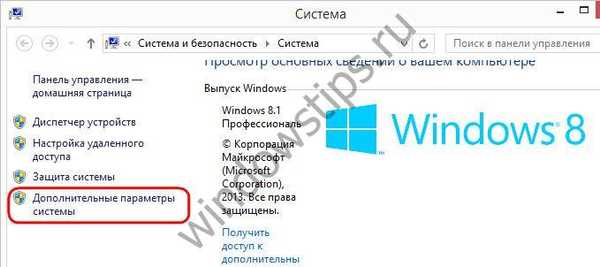
Jendela properti sistem akan muncul, di sini Anda perlu mengklik tombol "Opsi" di bagian paling bawah, di kolom "Unduh dan Kembalikan".
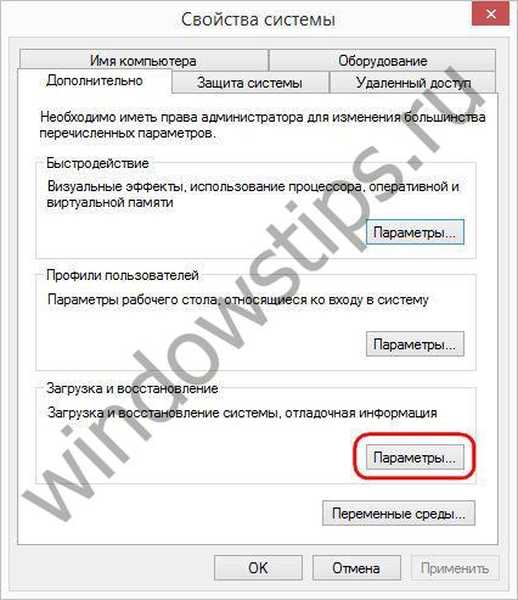
Apa yang kami tawarkan? Kita dapat memilih Windows, yang akan boot secara default.
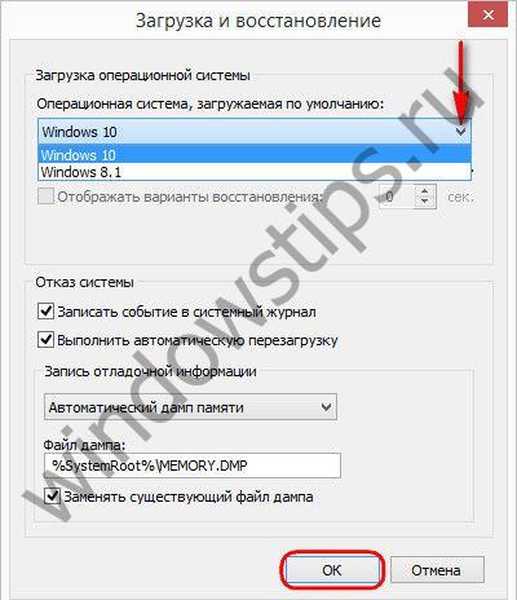
Kita dapat menetapkan nilai pengatur waktu yang berbeda, tetapi kali ini sudah memasukkan jumlah detik yang berubah-ubah, di mana menu bootloader beberapa Windows akan ditampilkan di layar.
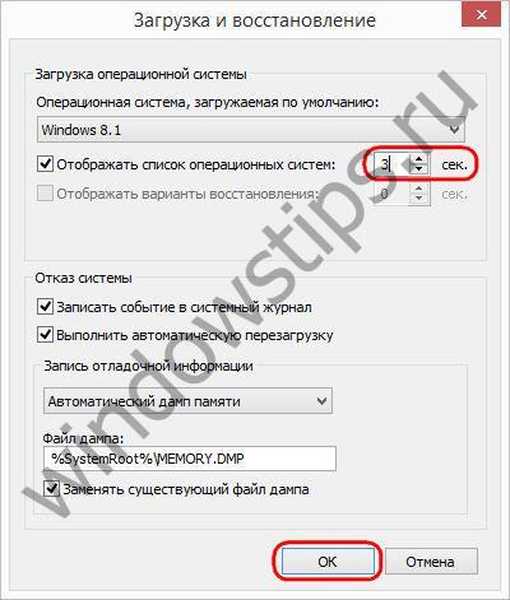
Untuk mengurangi waktu boot Windows utama, Anda dapat menghapus menu bootloader dari beberapa sistem. Untuk melakukan ini, hapus centang pada opsi untuk menampilkan daftar OS.
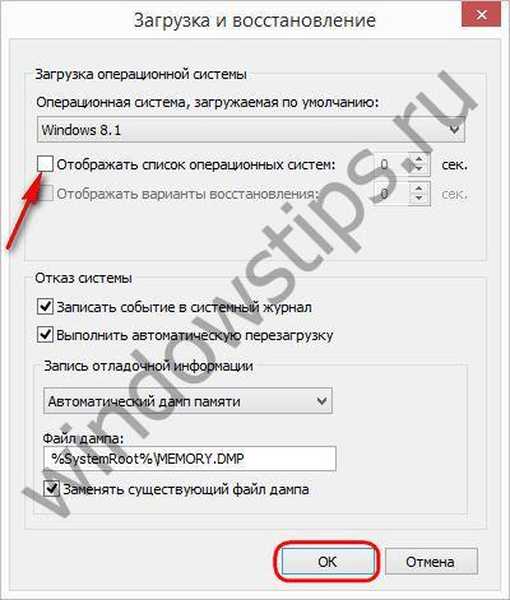
Dalam hal ini, menu bootloader akan hilang, dan Windows utama akan langsung boot. Apalagi sistem kedua tidak hilang. Untuk masuk ke dalamnya, Anda hanya perlu memeriksa kembali, dan saat berikutnya Anda memulai menu bootloader dari beberapa sistem akan ditampilkan lagi. Opsi ini sesuai untuk kasus-kasus ketika sistem kedua jarang digunakan..
Setelah selesai mengedit menu bootloader, klik "OK" di bagian bawah.
3. Selesaikan penghapusan Windows kedua
Proses menghapus sepenuhnya sistem Windows kedua, termasuk menghapus entri tentang pemuatannya dari menu bootloader, dijelaskan dalam artikel situs ini..
Semoga harimu menyenangkan!











